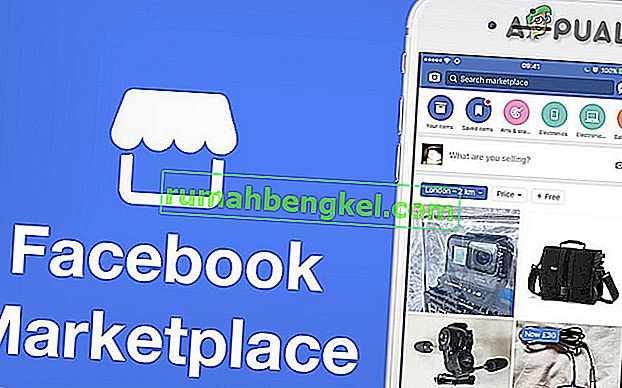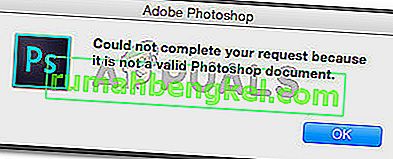Rozwiązywanie problemów z iTunes, gdy program po prostu nie można zainstalować na komputerze, może być dość trudne. Trudność tę można zaobserwować w każdej wersji systemu Windows, ale okazuje się, że użytkownicy borykali się z iTunes głównie na Windows 7 i Windows 10. Pełny komunikat o błędzie wygląda następująco:
„Wystąpił problem z tym pakietem instalatora Windows. Nie można uruchomić programu wymaganego do ukończenia tej instalacji ”.

iTunes został pierwotnie zaprojektowany dla urządzeń z systemem Mac OS, ale użytkowników systemu Windows przyciąga również jego prosty interfejs i ogromna baza danych multimediów. Program powinien zainstalować się na komputerze z systemem Windows bez problemów, ale większość użytkowników po prostu tak nie jest, a poza tym konkretnym błędem jest sporo innych.
Postępuj zgodnie z pozostałą częścią artykułu, aby sprawdzić możliwe rozwiązania tego konkretnego komunikatu o błędzie.
Rozwiązanie 1: Użyj narzędzia Microsoft Installer Cleanup Utility
Narzędzie Microsoft Installer Cleanup Utility to specjalne narzędzie opracowane przez firmę Microsoft. Jego celem jest po prostu wyczyszczenie wszystkiego, co pozostało po odinstalowaniu określonego programu. Oznacza to, że możesz go użyć do usunięcia pozostałych plików instalacyjnych programów, które zainstalowałeś wcześniej, jeśli chcesz je ponownie poprawnie zainstalować.
Użytkownicy, którzy borykali się z tym błędem, zgłosili, że użycie tego narzędzia było w stanie rozwiązać problem, ponieważ później mogli pomyślnie zainstalować iTunes.
- Pobierz plik z jednej z poważanych stron, które oferują pliki instalacyjne. Ponieważ plik został wycofany po pewnym czasie przez firmę Microsoft, będziesz musiał pobrać go z jednego z tych zewnętrznych źródeł.
- Uruchom właśnie pobrany plik, aby otworzyć jego prosty interfejs, który składa się z listy wszystkich aplikacji zainstalowanych na komputerze lub tych, które usunąłeś, ale niektóre pliki pozostały.

- Znajdź iTunes na liście, zaznacz go i kliknij przycisk Usuń, aby wyczyścić jego pliki z systemu. Ponadto zlokalizuj program Apple Software Update i usuń go.
- Spróbuj ponownie uruchomić instalację iTunes i sprawdź, czy komunikat o błędzie nadal się pojawia.
Rozwiązanie 2: Napraw narzędzie Apple Software Update Tool lub odinstaluj całe oprogramowanie Apple
Naprawa narzędzia Apple Software Update może również pomóc, jeśli próbujesz uruchomić konfigurację iTunes, ponieważ czasami poprzednie zainstalowane oprogramowanie Apple może kolidować z nowymi programami, które chcesz odinstalować. Jeśli ta metoda nie zadziała, spróbuj odinstalować wszystkie programy związane z Apple. Aby uzyskać więcej informacji, wykonaj poniższe czynności.
- Otwórz Panel sterowania, wyszukując go na pasku wyszukiwania. Alternatywnie możesz otworzyć Ustawienia, klikając logo Windows znajdujące się w lewym dolnym rogu i klikając ikonę koła zębatego.

- Przejdź do widoku kategorii w Panelu sterowania i kliknij Odinstaluj program w obszarze Programy i funkcje.
- Znajdź narzędzie Apple Software Update i kliknij przycisk Odinstaluj / Napraw.
- Spowoduje to otwarcie kreatora instalacji, który powinien monitować o wybór odinstalowania lub naprawy narzędzia.

- Wybierz opcję Napraw i postępuj zgodnie z instrukcjami wyświetlanymi na ekranie, aby ją naprawić. Spróbuj następnie uruchomić konfigurację iTunes.
Jeśli ta metoda nie przyniosła rezultatów, zawsze możesz odinstalować poprzednie programy Apple na komputerze i ponownie uruchomić instalację.
- Otwórz Panel sterowania, wyszukując go na pasku wyszukiwania. Alternatywnie możesz otworzyć Ustawienia, klikając logo Windows znajdujące się w lewym dolnym rogu i klikając ikonę koła zębatego.

- Przejdź do widoku kategorii w Panelu sterowania i kliknij Odinstaluj program w obszarze Programy i funkcje.
- Zlokalizuj wszystkie zainstalowane programy Apple, takie jak:
iTunes
Szybki czas
Aktualizacja oprogramowania Apple
Wsparcie Apple dla urządzeń mobilnych
Bonjour
Wsparcie aplikacji Apple
- Kliknij przycisk Odinstaluj u góry okna, aby się ich pozbyć.

- Spróbuj ponownie uruchomić plik instalacyjny i sprawdź, czy nadal pojawia się komunikat o błędzie.
Rozwiązanie 3: Wyodrębnij pliki i uruchom instalator pasywny
To rozwiązanie działało dla wielu użytkowników, ale ma pewną wadę, która oznacza, że nie będziesz w stanie otrzymywać nowych aktualizacji programu iTunes. To wiele znaczy dla niektórych użytkowników, ale zawsze możesz ponownie użyć tej metody za każdym razem, gdy chcesz pobrać najnowszą wersję iTunes. Aby to osiągnąć, wykonaj poniższe czynności.
- Kliknij prawym przyciskiem myszy plik instalacyjny iTunes pobrany z oficjalnej strony Apple i wybierz opcję Wypakuj do, aby wyodrębnić plik za pomocą WinRar.

- Otwórz folder, do którego rozpakowałeś pliki i usuń plik appleoftwareupdate.msi z tego folderu. Uniemożliwi to jego instalację, a problem powinien zostać pomyślnie zainstalowany, ale nie będzie można go zaktualizować.
- Po pomyślnym pobraniu plików otwórz wiersz polecenia, wyszukując go w menu Start lub klikając przycisk wyszukiwania na pasku zadań. Kliknij prawym przyciskiem myszy pierwszy wynik i wybierz Uruchom jako administrator.

- Skopiuj i wklej lokalizację pliku instalacyjnego w wierszu polecenia i upewnij się, że dodałeś pracę „pasywną” na końcu wiersza. Polecenie end powinno wyglądać mniej więcej tak, jeśli folder instalacyjny znajduje się na pulpicie:
C: \ Users \ ”nazwa użytkownika” \ Desktop \ Itunes64setup \ itunes64.msi \ passive
- Instalacja powinna przebiegać, postępuj zgodnie z instrukcjami wyświetlanymi na ekranie. Ten proces pozwoli uniknąć narzędzia Apple Software Update, które powodowało problem.